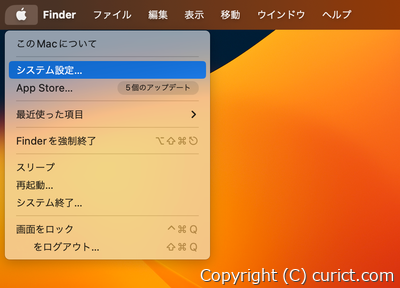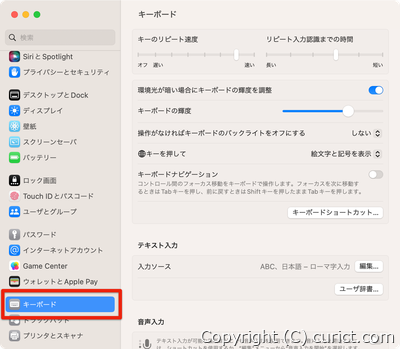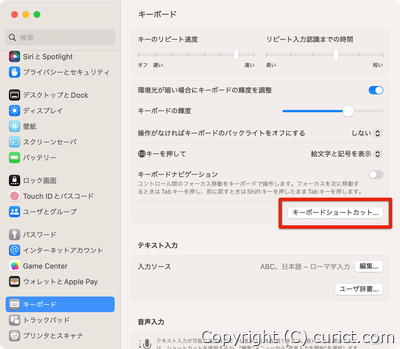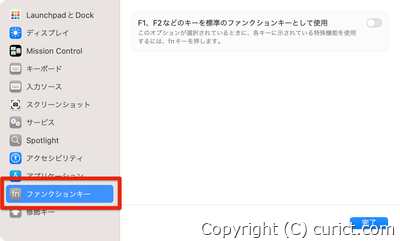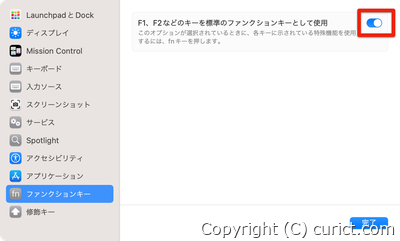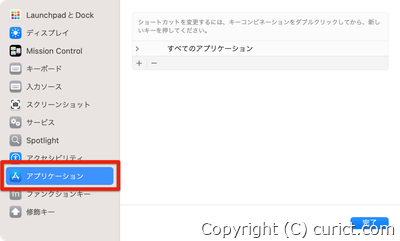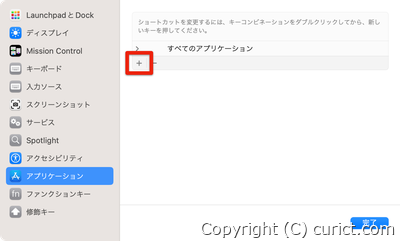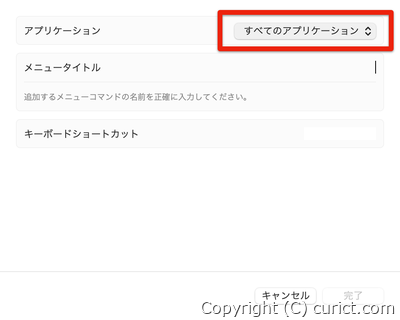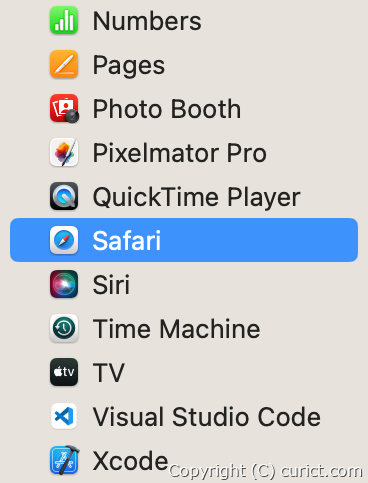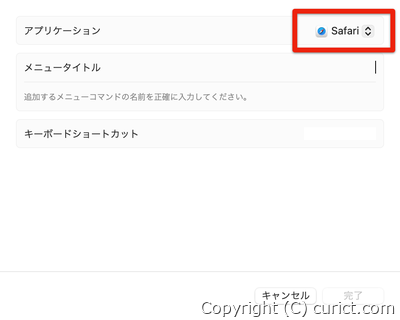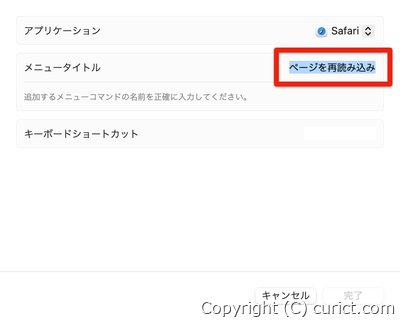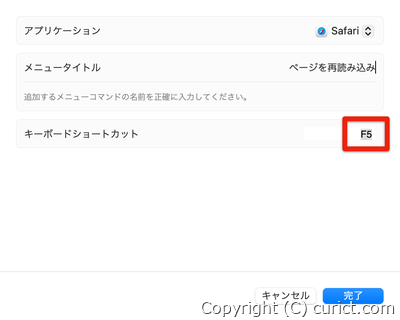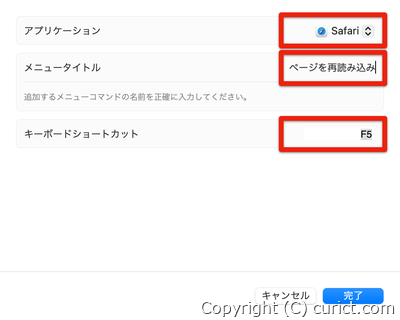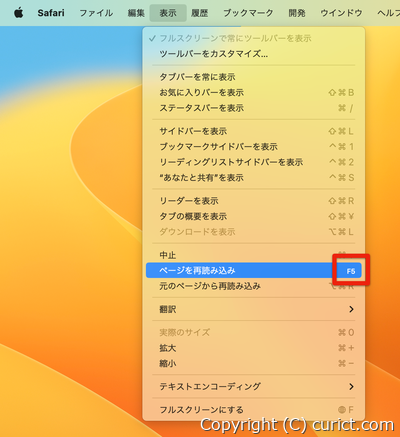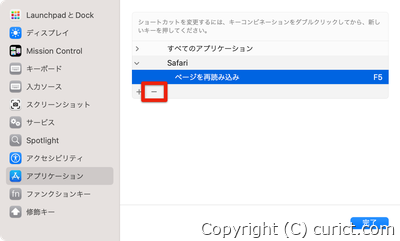キーボードショートカットでリロード
Mac版Safariでリロードするには、commandキー と rキー を同時に押します。
 ⌘command + r
⌘command + r
 ⌘command + r
⌘command + r
F5キーでリロードするようにする
Windows のように F5キー でリロードするには、2つの設定変更が必要です。ファンクションキー設定でファンクションキーを標準キーに割り当て、ショトカットキー設定で F5キーをリロードに割り当てます。
設定1 - ファンクションキーを標準キーにする
ファンクションキーを標準キーに割り当てます。例えば F8キーを押すと音楽が再生されますが、設定後は F8キー と fnキー の同時押しで音楽再生になります。
-
画面上部のアップルメニューをクリックし、表示されるメニューの中から「システム設定」を選択します。
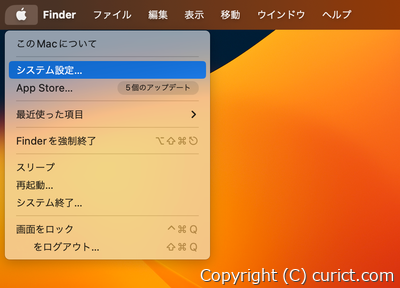 アップルメニュー -> システム設定
アップルメニュー -> システム設定
-
システム設定が表示されるので、サイドバーの下部にある「キーボード」を選択します。
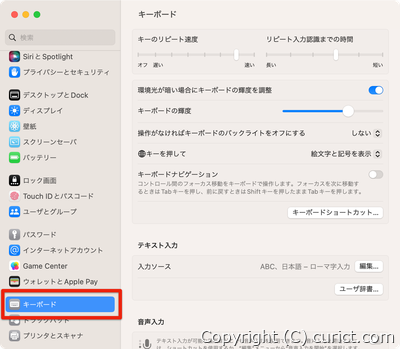 サイドバー - キーボード
サイドバー - キーボード
-
画面右側にキーボード設定画面が表示されるので、「キーボードショートカット」ボタンをクリックします。
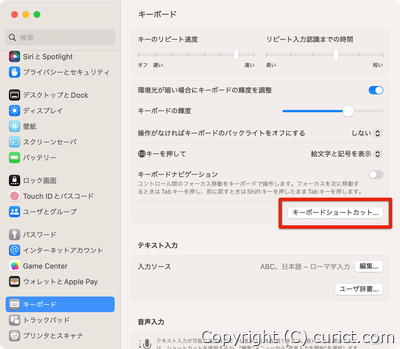 キーボードショートカット ボタン
キーボードショートカット ボタン
-
子画面が表示されるので、サイドバーの下部にある「ファンクションキー」を選択します。
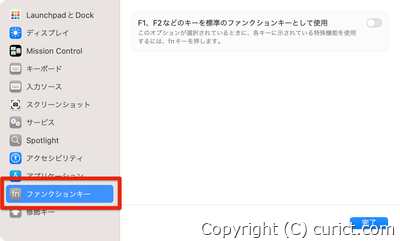 サイドバー - ファンクションキー
サイドバー - ファンクションキー
-
「F1、F2などのキーをファンクションキーとして使用」をクリックし、オンにします。
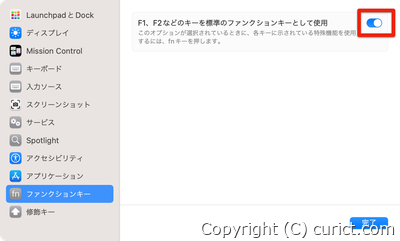 F1、F2などのキーをファンクションキーとして使用
F1、F2などのキーをファンクションキーとして使用
設定2 - F5キーをリロードに割り当てる
-
キーボードショートカットの設定画面を表示します。
前章の 手順1. 〜 手順3 を参照してください。
-
サイドバーから「アプリケーション」を選択します。
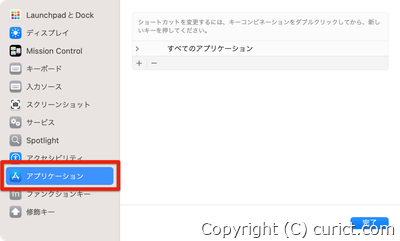 サイドバー - アプリケーション
サイドバー - アプリケーション
-
「+」ボタンをクリックします。
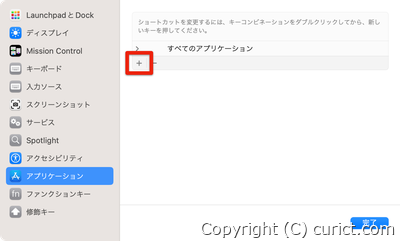 「+」ボタン
「+」ボタン
-
キーボードショートカットの設定画面が表示されるので、「すべてのアプリケーション」をクリックします。
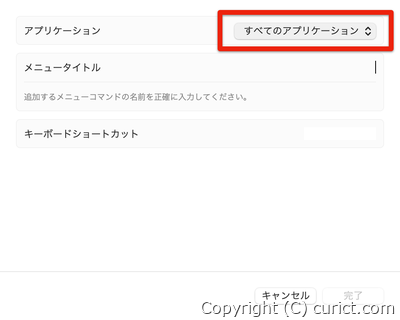 すべてのアプリケーション
すべてのアプリケーション
-
インストール済みのアプリが表示されるので、「Safari」を選択します。
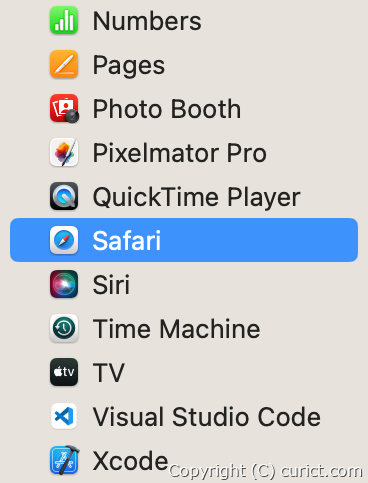 アプリ一覧 - Safari
アプリ一覧 - Safari
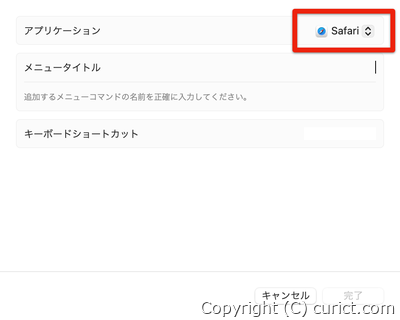 Safari選択後
Safari選択後
-
メニュータイトルの欄に「ページを再読み込み」と入力します。送り仮名に注意してください。1文字でも間違うと動作しません。
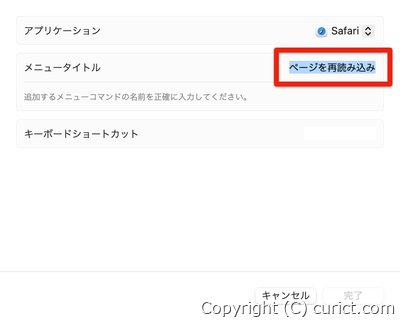 メニュータイトル - ページを再読み込み
メニュータイトル - ページを再読み込み
-
F5キーを押します。キーボードショートカット欄に「F5」と表示されます。
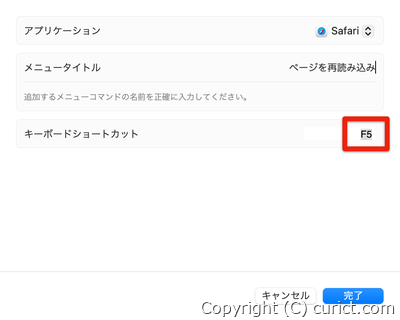 キーボードショートカット - F5
キーボードショートカット - F5
-
下図のように3箇所入力されていることを確認し、「完了」ボタンをクリックします。
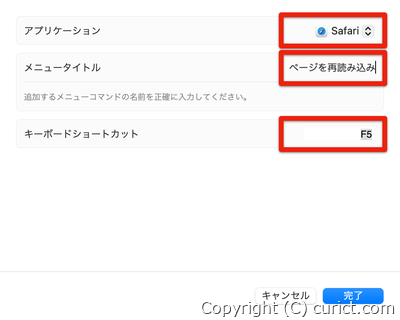 すべての項目設定後
すべての項目設定後
動作確認
Safari を起動し、F5 キーでリロードできるか確認します。正しく設定されていると、表示メニュー内の「ページを再読み込み」の横に「F5」と表示されます。
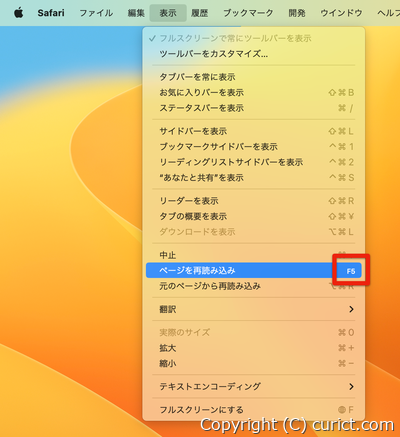 表示メニュー -> ページを再読み込み
表示メニュー -> ページを再読み込み
キーボードショートカットの設定を消す
やり直したい時や元の設定に戻したいときは、次の手順で設定を削除します。
-
アプリケーションのキーボードショートカット設定画面を表示します。
-
削除したい設定を選択し、「-」ボタンをクリックします。
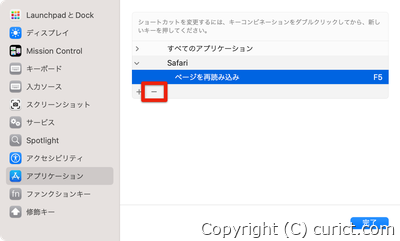 - ボタン
- ボタン
類似記事
参考資料
検証環境
-
Safari 16.1 (18614.2.9.1.12)
-
macOS Ventura Version 13.0.1(22A400)